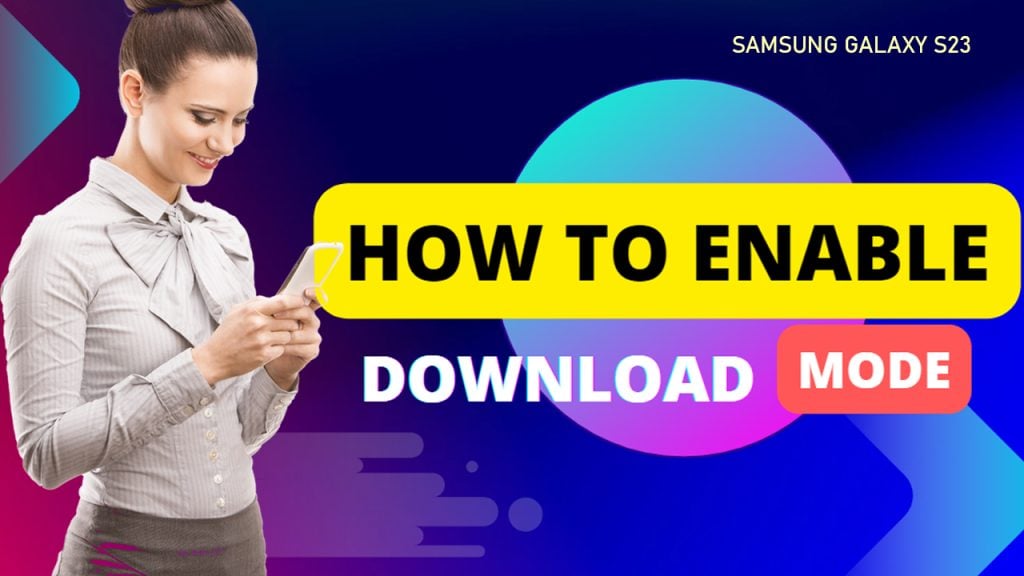
Gli smartphone Samsung Galaxy di alto livello sono programmati per funzionare in diversi tipi di modalità, tra cui modalità normale, modalità provvisoria, modalità di ripristino, modalità download e modalità sviluppatore, solo per citarne alcune. Ognuna di queste modalità di sistema è progettata per scopi specifici. Affrontato in questo post è il processo di avvio del nuovo Samsung Galaxy S23 in modalità download. Continua a leggere per saperne di più.
Che cos’è la modalità download?
La modalità download si riferisce a una modalità di avvio speciale su Samsung Galaxy S21 che ti consente di eseguire il flashing del firmware o installare gli aggiornamenti software utilizzando un computer. È anche nota come modalità Odin, dal nome del software utilizzato per eseguire il flashing del firmware sui dispositivi Samsung.
Questa modalità è anche nota come modalità Odin. Viene in genere utilizzato da utenti avanzati e sviluppatori per modificare il firmware del dispositivo o ripristinare il dispositivo da un soft brick.
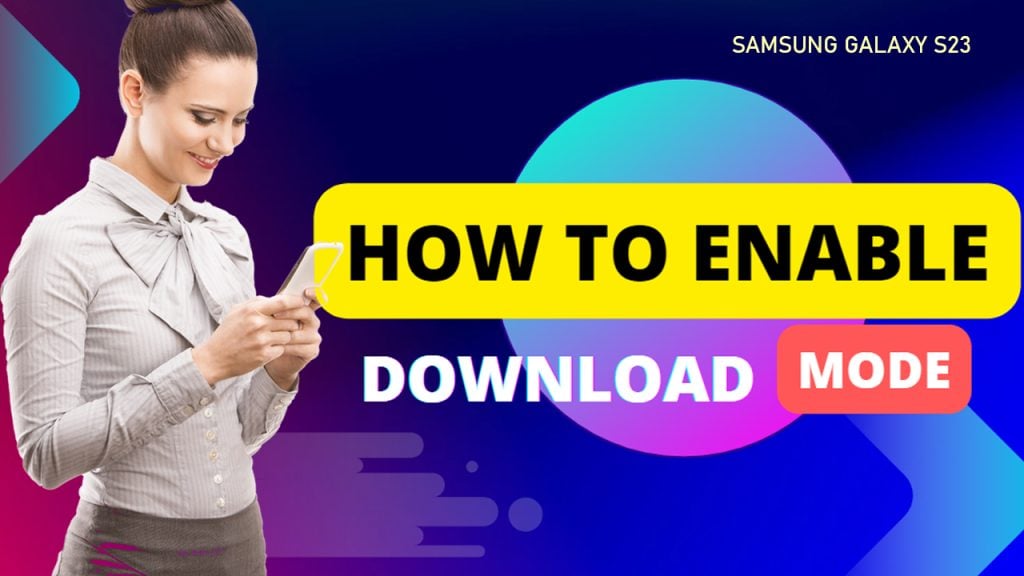
Prerequisiti per la modalità download
Prima di avviare la modalità download sul tuo dispositivo Samsung, è imperativo prendere le precauzioni necessarie per evitare potenziali perdite di dati o danni al tuo dispositivo. Ecco le cose che dovresti fare prima di mettere il tuo dispositivo in modalità Download/Odin.
1. Esegui il backup dei tuoi dati.
È essenziale eseguire il backup di tutti i tuoi dati importanti, inclusi foto, video, contatti e altri file prima di accedere alla modalità di download. Nel caso in cui qualcosa vada storto durante il processo di flashing, hai ancora dei file di backup da recuperare.
2. Carica il tuo dispositivo.
Assicurati che il tuo dispositivo abbia una carica sufficiente per completare il processo di flashing. Si consiglia di avere almeno il 50% di batteria prima di iniziare il processo.
3. Installa i driver necessari.
Per comunicare con il tuo dispositivo, devi installare i driver necessari sul tuo computer. Puoi scaricare i driver USB Samsung più recenti dal sito Web ufficiale di Samsung.
4. Scarica il firmware o la ROM.
Prima di iniziare il processo di aggiornamento, assicurati di aver scaricato il firmware o la ROM corretti per il tuo modello di dispositivo. Puoi trovare il firmware appropriato sul sito Web ufficiale di Samsung o su siti Web di terze parti attendibili.
5. Disattiva il software antivirus.
Prima di eseguire il flashing del dispositivo, si consiglia di disattivare qualsiasi software antivirus o firewall sul computer. Questi programmi possono interferire con il processo di flashing e causare errori.
Come avviare il Galaxy S23 in modalità download?
Il processo di avvio di un Samsung Galaxy smartphone in modalità Download è piuttosto semplice. Segui questi passaggi ogni volta che sei pronto per procedere:
Passaggio 1: spegni completamente il dispositivo.
Assicurati che il telefono non sia in modalità di sospensione o in qualsiasi altra modalità.
Passaggio 2: tieni premuto il pulsante di aumento del volume sul lato sinistro di il tuo dispositivo e il pulsante di accensione sul lato destro contemporaneamente.
Passaggio 3: continua a tenere premuti entrambi i pulsanti finché il logo Samsung non appare sullo schermo. Quando vedi il logo, rilascia il pulsante di accensione ma continua a tenere premuto il pulsante di aumento del volume.
Passaggio 4: continua a tenere premuto il pulsante di aumento del volume finché il dispositivo non entra in modalità download. Quindi dovresti vedere un messaggio sullo schermo che dice”Download in corso… Non disattivare il target”o qualcosa di rilevante. Ciò significa che il tuo dispositivo è ora in esecuzione in modalità download.
Passaggio 5: non appena viene visualizzato il messaggio Download in corso, collega il tuo Samsung Galaxy S23 al computer tramite un cavo USB.
A quel punto, puoi iniziare a eseguire il flashing del firmware o installare gli aggiornamenti software utilizzando il software ufficiale Samsung Odin.
Odin è un potente strumento in grado di eseguire un’ampia gamma di operazioni su un dispositivo Samsung, inclusi il flashing del firmware, il rooting e il ripristino.
L’uso improprio di Odin o il flashing errato del firmware possono causare la perdita di dati o addirittura danni permanenti al dispositivo. Pertanto, si consiglia di seguire attentamente le istruzioni e di eseguire il backup dei dati prima di procedere.
Cosa succede quando il telefono è in modalità download?
Quando il telefono entra in modalità Download, il sistema si avvia con un set minimo di driver e servizi necessari per la comunicazione con un computer. Ciò consente al telefono di stabilire una connessione stabile e affidabile con un computer tramite un cavo USB.
Cosa fare se non riesci ad avviare la modalità download?
Se per qualche motivo il tuo telefono non riesce ad avviarsi in modalità download, puoi provare queste soluzioni alternative successive per determinare la possibile causa e risolvere il problema.
1. Controlla l’hardware.
È importante assicurarsi che l’hardware funzioni correttamente in anticipo. Pertanto, controlla e assicurati che il cavo USB non sia danneggiato e che la porta USB del telefono sia pulita e priva di detriti. Puoi provare a utilizzare un cavo o una porta USB diversi per vedere se questo risolve il problema.
2. Carica la batteria.
Se la batteria del telefono è scarica, potrebbe non essere possibile accedere alla modalità di download. Detto questo, assicurati che la batteria sia carica almeno al 50% prima di tentare di entrare in modalità download.
3. Prova una combinazione di pulsanti diversa.
L’accesso a una modalità diversa dalla normale modalità del sistema Android richiede una serie di combinazioni di tasti hardware. Assicurati quindi di aver premuto i tasti corretti sul telefono. Puoi riprovare a premere i pulsanti e vedere se questa volta funziona.
4. Avvia in modalità di ripristino.
Se non riesci ad accedere alla modalità di download, prova invece ad avviare il telefono in modalità di ripristino. In modalità di ripristino, è possibile eseguire un ripristino delle impostazioni di fabbrica o cancellare la partizione della cache per risolvere i problemi del software che potrebbero impedire al telefono di accedere alla modalità di download. Questa può essere considerata una buona alternativa, se applicabile.
Come funziona esattamente la modalità download nei telefoni Android?
La modalità download è fondamentale per gli utenti Android che desiderano per installare firmware personalizzato o aggiornare i propri dispositivi utilizzando le versioni software ufficiali. Fondamentalmente funziona inviando pacchetti di aggiornamento firmware e software al telefono da un computer.
Una volta inviati i pacchetti di aggiornamento, il programma bootloader del dispositivo esegue il flashing di questi pacchetti nella memoria interna del dispositivo, sovrascrivendo il firmware o il software esistente. Ciò si traduce in una versione software/firmware aggiornata.
Assicurati di eseguire il flashing solo di firmware o pacchetti software compatibili con il tuo dispositivo perché il flashing di pacchetti incompatibili può causare danni irreparabili al tuo dispositivo.
A parte il flashing del firmware e l’installazione di aggiornamenti software, puoi anche utilizzare la modalità Download per bypassare il processo di avvio standard del tuo dispositivo. Quindi, invece di caricare il sistema operativo Android e avviare l’interfaccia utente, il telefono carica un programma bootloader minimo in grado di comunicare con il computer tramite una connessione USB.
Come uscire dalla modalità download su Galaxy S23
L’uscita dalla modalità di download sul tuo smartphone Samsung è un processo semplice che può essere eseguito rapidamente e facilmente seguendo questi passaggi:
Passaggio 1: tieni premuto il Pulsante di accensione e pulsante Volume giù contemporaneamente per circa 10 secondi. Continua a tenere premuti entrambi i pulsanti fino al riavvio del dispositivo.
Passaggio 2: una volta riavviato il dispositivo, rilascia entrambi i pulsanti.
Il tuo dispositivo ora dovrebbe essere fuori dalla modalità download e dovrebbe avviarsi normalmente.
Cosa fare se il tuo telefono è bloccato in modalità download?
Se il tuo Samsung Galaxy S23 riceve bloccato in modalità download, eseguire le seguenti modifiche può essere d’aiuto.
1. Riavvio/ripristino software.
La soluzione più semplice ed efficace a vari tipi di problemi del firmware negli smartphone è eseguire un ripristino software.
Per fare ciò, tieni premuto il pulsante di accensione per 10-15 secondi finché il telefono non si spegne. Attendere qualche secondo e quindi riaccendere il telefono.
Ciò potrebbe aiutare a risolvere il problema e consentirti di uscire dalla modalità di download.
2. Forza il riavvio.
Se l’esecuzione del riavvio/ripristino software standard non è applicabile perché il tuo telefono si blocca o non risponde, puoi utilizzare il metodo alternativo chiamato riavvio forzato. È equivalente alla procedura di rimozione della batteria nei dispositivi con batterie rimovibili. Come suggerisce il nome, forza l’arresto e il riavvio del sistema.
Per forzare il riavvio del Galaxy S23, tieni premuti contemporaneamente il pulsante di accensione e il pulsante di riduzione del volume per circa 15 secondi o finché lo schermo non diventa nero, quindi rilascia.
Attendi che il tuo telefono finisca di avviarsi e dovrebbe quindi ricominciare a funzionare in modalità normale.
E questo è tutto ciò che serve per entrare e uscire dalla modalità di download del Samsung Galaxy 23.